やじうまの杜
Adobe製品に大型アップデート! でも、お仕事で使っている人は自動更新OFFがいいかも
トラブルが生じた場合は、旧バージョンに戻すことも可能
2024年10月15日 15:22
「やじうまの杜」では、ニュース・レビューにこだわらない幅広い話題をお伝えします。
米国時間10月14日から3日間にわたり、「Adobe MAX 2024」が開催中です。多くのAdobe製品でAIを活用したエキサイティングな新機能が発表されているので、ぜひチェックしてみてください。
しかし一方で気を付けなければならないのが、大規模なアップデート直後に発生しがちな不具合です。とくに業務で「Adobe Creative Cloud」アプリを活用している現場では致命的なことになりかねません。
複数のデバイスを所有しているならば、新機能を存分に体験できる最新版と、トラブルを避け安定して作業できる旧バージョンの環境を両方整えておくのがおすすめですが、もしそうでないならば、当面は自動更新をOFFにしておくとよいでしょう。
手順は以下の通りです。
- 「Adobe Creative Cloud」デスクトップアプリを開く
- 画面左上にあるメインメニュー(横三本線のハンバーガーアイコン)、または右上にあるアカウントメニューをクリックし、[環境設定]画面へアクセスする
- 左側のナビゲーションペインをクリックし、[アプリ]ページへ切り替える
- [自動更新]というトグルスイッチをOFFにする
また、自動更新を有効化している状態でも、指定したアプリだけアップデートしないといった設定も可能です。状況に応じて使い分けましょう。もし最新版に自動更新されてしまったあと、トラブルが生じた場合は、旧バージョンに戻すこともできます。
- 「Adobe Creative Cloud」デスクトップアプリを開く
- [アプリ]タブを開き、目的のアプリを探す
- […]アイコンをクリックする
- ドロップダウンリストが開くので[他のバージョン]を選択
- 古いバージョンがリストアップされるので、目的のバージョンの[インストール]ボタンを押す
ただし、デスクトップアプリケーションの場合、サポートされるのは現行バージョンと2つ前までのメジャーバージョンだけです。セキュリティを保つためにも、サポートの切れた古いバージョンに固執するのはお勧めできません。
いよいよ#AdobeMAXマイアミ🏝️が来週開催🥳
— アドビ カスタマー サポート (@AdobeSupportJ)October 10, 2024
アップデートの事前準備のご案内です!
大幅なアップデート直後はご利用の環境によっては現在の作業が出来なくなる場合があります😱
自動更新を事前に解除することにより
お好きなタイミングでのアップデートが可能です🙌
詳細な手順は以下を✅


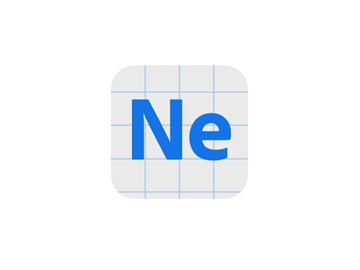



















![【Amazon.co.jp限定】1冊ですべて身につくHTML & CSSとWebデザイン入門講座[第2版] (特典:「Webデザイナーのポートフォリオの作り方入門講座」データ配信) 製品画像:2位](https://m.media-amazon.com/images/I/51skMJ-OVcL._SL160_.jpg)







